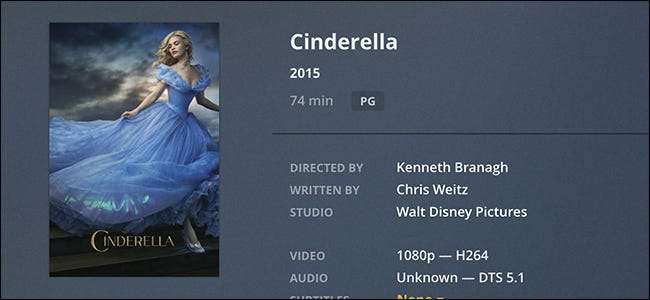
Jeśli niedawno dodałeś nowy film lub program telewizyjny do Plex i wyświetla się on nieprawidłowo, możesz zrobić kilka rzeczy, aby to naprawić. Oto, jak naprawić uszkodzone metadane w Plexie dla swoich filmów i programów telewizyjnych.
Przy tak wielu ponownych uruchomieniach filmów i programów telewizyjnych na przestrzeni lat z pewnością znajdziesz coś w swojej bibliotece Plex, co nie wyświetla się poprawnie. Na przykład moja kopia oryginalnego filmu o Kopciuszku pojawiała się jako nowszy remake z 2015 roku.
Wszystkie informacje o filmie lub programie telewizyjnym, które pojawiają się w Twojej bibliotece (takie jak okładka, miniatura, tytuł itp.) Nazywane są metadanymi. Czasami Plex źle odczytuje te metadane, zwłaszcza jeśli brakuje elementów wbudowanych w sam plik wideo. Ale nie bój się! Możesz to łatwo naprawić na kilka różnych sposobów.
Opcja pierwsza: użyj funkcji „Dopasuj dopasowanie” w Plex
Szybkim i łatwym sposobem na naprawienie niezgodnej nazwy filmu lub programu telewizyjnego jest użycie funkcji „Fix Match” firmy Plex, która umożliwia ręczne nadpisanie metadanych, które zostały automatycznie wybrane.
ZWIĄZANE Z: 5 powodów, dla których użytkownicy Kodi powinni już po prostu przejść na Plex
Aby to zrobić, zacznij od odpalenia serwera Plex i uzyskania dostępu do biblioteki. Kliknij film lub program telewizyjny, który wyświetla nieprawidłowe metadane (pamiętaj, aby kliknąć sam plakat, a nie przycisk odtwarzania lub którykolwiek z przycisków ustawień).
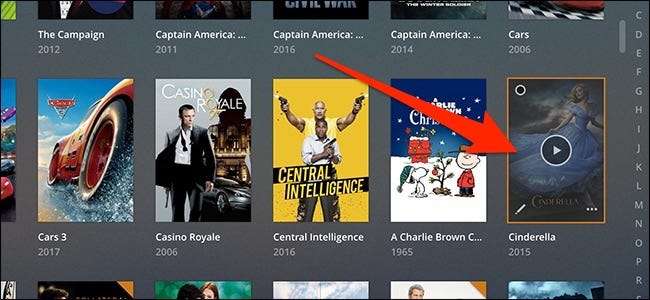
Następnie kliknij przycisk „Więcej” (elipsy) w prawym górnym rogu ekranu.
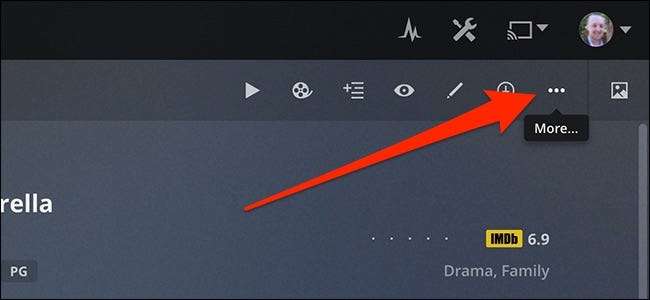
W wyświetlonym menu kliknij polecenie „Napraw dopasowanie”.
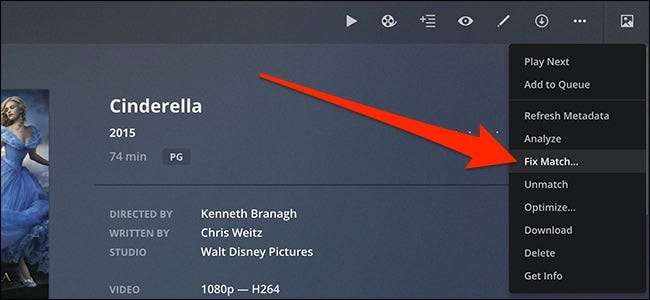
W oknie Fix Match zobaczysz szereg wyników, które mogą pasować do Twojego programu - zazwyczaj jest to kilka odmian opartych na tym samym tytule. Rok pojawia się po prawej stronie, aby łatwiej było zobaczyć, który jest odpowiedni. Kliknij właściwy, gdy go znajdziesz.
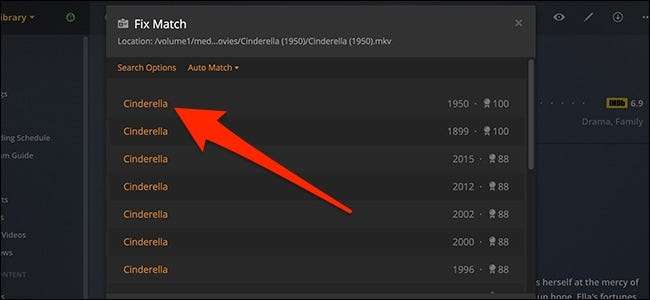
Daj Plexowi kilka sekund na wprowadzenie zmian, ale w końcu otrzymasz prawidłowe metadane. Gotowe!
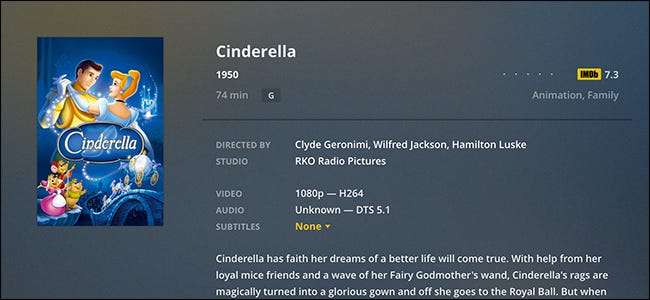
Prawidłowo nazwij swoje pliki multimedialne
Aby zapobiec występowaniu tego rodzaju problemów, najlepszą rzeczą, jaką należy zrobić z biblioteką plików z filmami i programami telewizyjnymi, jest nadanie im odpowiednich nazw.
Możliwe, że po prostu nadasz swoim filmom nazwę „Cinderella.mp4” i umieścisz je wszystkie w jednym dużym folderze. Jednak nie jest to najlepszy sposób na zrobienie tego.
Najlepiej byłoby, gdybyś umieścił każdy film w osobnym folderze i nazwał folder tytułem, a następnie rokiem w nawiasach - coś w rodzaju „Kopciuszek (1950)”. Wewnątrz folderu nazwij rzeczywisty plik wideo w ten sam sposób. Przypisanie roku naprawdę pomaga Plexowi i każdemu innemu programowi biblioteki wideo określić, jakie metadane mają zostać pobrane. Ponadto umieszczenie każdego filmu w osobnym folderze umożliwia dołączenie do niego innych powiązanych plików, takich jak grafika i plik .NFO, który zawiera różne informacje o filmie.
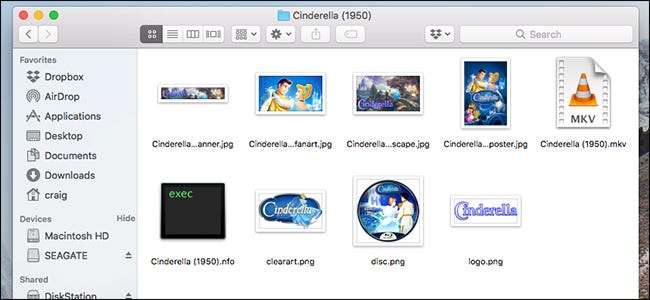
Programy telewizyjne działają nieco inaczej. Ponownie, zechcesz umieścić każdy program telewizyjny w folderze najwyższego poziomu, nazwanym według tytułu i roku wydania pierwszego sezonu programu. Rok nie jest absolutnie konieczny, ale pomaga odróżnić programy, które zostały ponownie uruchomione, więc coś takiego jak Lost in Space (2018) lub Lost in Space (1965).
Wewnątrz tego folderu będziesz potrzebować folderów o nazwach Sezon 01, Sezon 02 i tak dalej. W tych folderach będziesz chciał nazwać poszczególne pliki tytułem programu, łącznikiem, a następnie numerem sezonu i odcinka. Na przykład „Lost in Space - s01e01.avi” może być nazwą pliku w folderze sezonu 1. Pomoże Ci to (i firmie Plex) utrzymać wszystko w porządku i porządku.
Zagłębiamy się o wiele głębiej prawidłowe organizowanie biblioteki multimediów , więc koniecznie sprawdź to, jeśli chcesz dowiedzieć się więcej.
ZWIĄZANE Z: Jak korzystać z lokalnej grafiki z serwerem multimediów Plex
Jeśli masz zdezorganizowaną kolekcję filmów i programów telewizyjnych, polecam skorzystanie z programu do zarządzania mediami. Menedżerowie multimediów automatycznie zmieniają nazwy plików w odpowiednim formacie, aby ułatwić odtwarzaczom multimedialnym pobieranie odpowiednich metadanych.
Omówiliśmy Człowiek dla systemu Windows wcześniej, ale jeśli jesteś użytkownikiem Maca, osobiście jestem jego fanem MediaElch .







